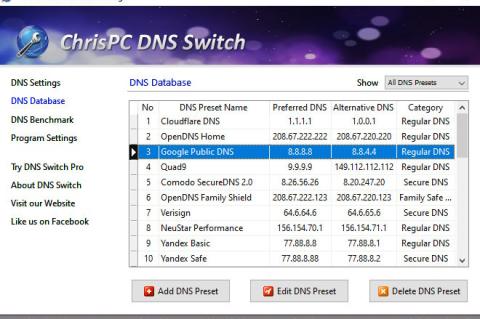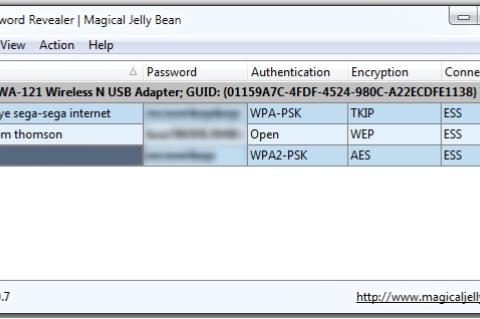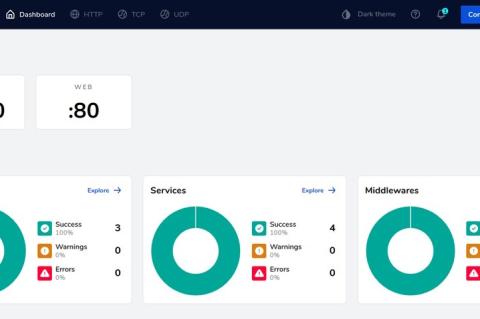Lesezeit
weniger als1 Minute
Netzwerkmitschnitte von der Kommandozeile
Für das Troubleshooting von langsamen oder fehlerhaften Netzwerkverbindungen können Sie mit zwei Befehlen per Kommandozeile Ihrer LAN-Umgebung auf den Zahn fühlen. Darin geben Sie einfach zunächst den Befehl "Netsh Trace" ein. Wenn Sie stattdessen PowerShell nutzen, können Sie "NetEventSession" eintippen. Anschließend starten Sie den Mitschnitt. Das Ergebnis lässt sich bei Bedarf in Wireshark importieren.
Auf der Kommandozeile starten Sie mit netsh trace start capture=yes tracefile=c:tempcapturefile.etl
report=no maxsize=500mb den Mitschnitt und beenden ihn mit Netsh trace stop wieder. Eine gute Ergänzung dazu ist das "persistent argument". Dadurch bleibt die Datensammlung auch bei einem Neustart erhalten. Geben Sie hierfür dann netsh trace start persistent=yes capture=yes tracefile=c:tempcapturefile.etl report=no maxsize=500mb ein. Eine Übesicht über die vielfältigen Möglichkeiten mit der PowerShell finden Sie unter [1]. Die anfallenden Trace-Dateien lassen sich dann mit dem Microsoft Message Analyzer konvertieren, falls Sie sich diese beispielsweise mittels CAP-Endung in Wireshark genauer ansehen möchten.
dr
[1] https://docs.microsoft.com/en-us/powershell/module/neteventpacketcapture/?view=win10-ps
dr
[1] https://docs.microsoft.com/en-us/powershell/module/neteventpacketcapture/?view=win10-ps